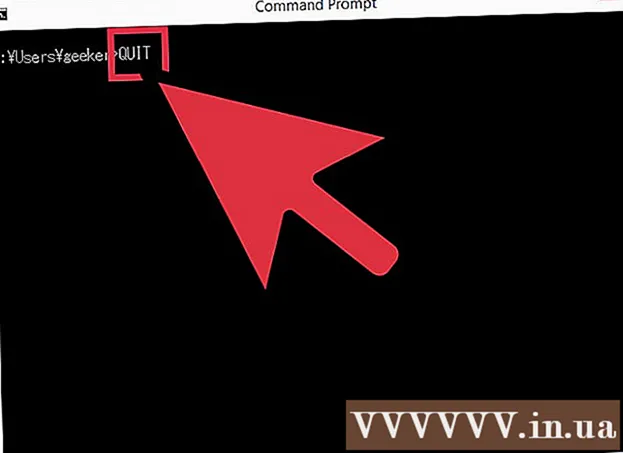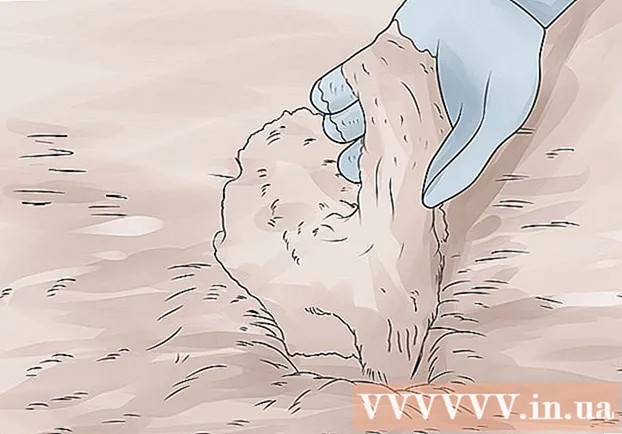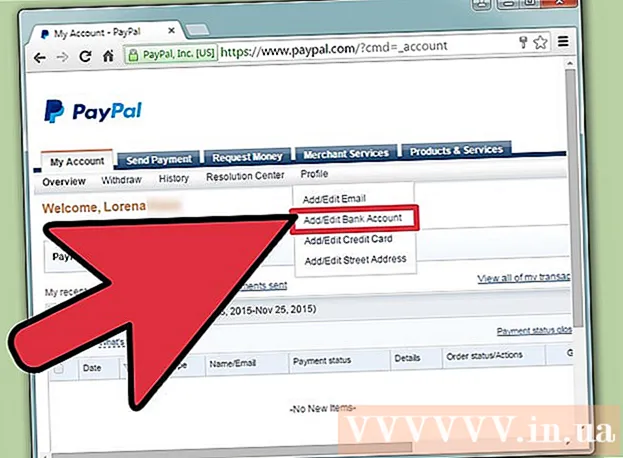Autor:
Helen Garcia
Loomise Kuupäev:
14 Aprill 2021
Värskenduse Kuupäev:
22 Juunis 2024
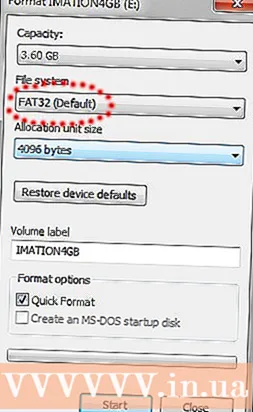
Sisu
- Sammud
- Meetod 1 /4: füüsiliste kahjustuste parandamine
- Meetod 2/4: leidke vigu (Windows)
- Meetod 3/4: draivi vormindamine
- Meetod 4/4: USB -pordi kontrollimine
- Näpunäiteid
- Hoiatused
- Mida sul vaja on
Kas teil on USB -mälupulk, mis ei tööta? Kui draivi elektroonika on korras ja te ei karda kaotada kõiki sellele salvestatud faile, võite proovida sellist USB -mälupulka vormindada.
Sammud
Meetod 1 /4: füüsiliste kahjustuste parandamine
 1 Kõigepealt peate otsustama, kas teie failidel on väärtust ja kas olete valmis riskima oma andmetega, püüdes ise faile taastada. Kui teie failid sisaldavad olulist teavet, on sel juhul kõige parem võtta ühendust spetsialistidega, kes tegelevad professionaalselt andmete taastamisega.
1 Kõigepealt peate otsustama, kas teie failidel on väärtust ja kas olete valmis riskima oma andmetega, püüdes ise faile taastada. Kui teie failid sisaldavad olulist teavet, on sel juhul kõige parem võtta ühendust spetsialistidega, kes tegelevad professionaalselt andmete taastamisega. - Sellistel ettevõtetel on elektroonika parandamiseks spetsiaalsed seadmed ja tööriistad. Enamikul arenenud organisatsioonidel on seadmed, mis võimaldavad välkmälu kiibi eemaldada draivi trükkplaadilt, et lugeda selles sisalduvaid andmeid.
- Andmete taastamise teenuste maksumus sõltub draivi kahjustuse määrast ja tehtud töö keerukusest.
- Mõned andmete taastamise ettevõtted pakuvad teenuseid väikeste / mõõdukate kahjustuste parandamiseks, nõudes kuni 5 tuhat rubla.
 2 Hankige oma tööriistad. Kui nõustute oma failidega riskima, vajate sel juhul järgmist:
2 Hankige oma tööriistad. Kui nõustute oma failidega riskima, vajate sel juhul järgmist: - Jootekolb joote ja vooluga
- Vana USB -kaabel
- Traadi lõikurid ja tangid
- Väike piluga kruvikeeraja
- Luup või ehete luup
- Märkus. Need toimingud on vajalikud ainult siis, kui ajamil on kahjustatud pistik.
 3 Eemaldage kruvikeerajaga ettevaatlikult ajami korpus.
3 Eemaldage kruvikeerajaga ettevaatlikult ajami korpus. 4 Uurige trükkplaati ja padjandeid luubiga. Kui trükkplaat on kahjustatud või on kontaktplaatidel defekte, peate tõenäoliselt otsima professionaalset abi.
4 Uurige trükkplaati ja padjandeid luubiga. Kui trükkplaat on kahjustatud või on kontaktplaatidel defekte, peate tõenäoliselt otsima professionaalset abi. - Märkus. Padjad on neli väikest ristkülikut trükkplaadil, kuhu draivi USB -pistik on joodetud. Kui trükkplaat ja padjad on terved, võite jätkata järgmise sammuga.
- 5Asetage ajam kõvale pinnale nii, et pistiku ots oleks teie poole ja kontaktplaadid ülespoole.
 6 Kasutage USB -kaabli pistiku hammustamiseks traadilõikurit. Veenduge, et hammustaksite lahti sama pistiku nagu ajam.
6 Kasutage USB -kaabli pistiku hammustamiseks traadilõikurit. Veenduge, et hammustaksite lahti sama pistiku nagu ajam.  7 Eemaldage traadist eemaldajatangide abil kaablilt umbes 0,5 cm isolatsioon. Või kui teil pole tarbetut USB -kaablit, võite proovida katkise USB -pistiku iga haru külge väikeste juhtmete jootmist; loote oma USB -kaabli.
7 Eemaldage traadist eemaldajatangide abil kaablilt umbes 0,5 cm isolatsioon. Või kui teil pole tarbetut USB -kaablit, võite proovida katkise USB -pistiku iga haru külge väikeste juhtmete jootmist; loote oma USB -kaabli.  8 Jootke kõik neli juhtmest vastavale padjale. Juhtmete värvid on vasakult paremale järjekorras: must, roheline, valge, punane. Need tuleks joota piikide külge selles järjekorras, USB hoidmisel vasakult paremale - nii et kaks lõigatud ristkülikut jääksid ülespoole ja eemale.
8 Jootke kõik neli juhtmest vastavale padjale. Juhtmete värvid on vasakult paremale järjekorras: must, roheline, valge, punane. Need tuleks joota piikide külge selles järjekorras, USB hoidmisel vasakult paremale - nii et kaks lõigatud ristkülikut jääksid ülespoole ja eemale. - Ärge ajage segadusse juhtmete ühendamise järjekorda, kui te ei soovi, et teie draiv koos failidega läbi põleks.
- Kui kasutasite oma juhtmeid, jootke iga traat otse läbi vastava värvi padja.
 9 Ühendage USB -kaabli teine ots arvutiga ja soovige palju õnne.
9 Ühendage USB -kaabli teine ots arvutiga ja soovige palju õnne.- Kui arvuti tuvastab mälupulga, siis tegite seda! Salvestage failid arvuti kõvakettale.
- Kui mälupulka ei tunta ära, siis tõenäoliselt peitub põhjus keerulisemas probleemis, mida esmapilgul pole lihtne tuvastada. Sellisel juhul võite proovida abi otsida spetsialistidelt või riputada USB -mälupulk lihtsalt uue aasta mänguasjana puule, nii et see tuletaks meelde failide varundamise tähtsust.
Meetod 2/4: leidke vigu (Windows)
 1 Sisestage draiv arvuti USB -porti.
1 Sisestage draiv arvuti USB -porti. 2 Avage "Minu arvuti" ja paremklõpsake oma draivi ikooni. Valige Atribuudid.
2 Avage "Minu arvuti" ja paremklõpsake oma draivi ikooni. Valige Atribuudid. 3 Klõpsake vahekaarti Tööriistad.
3 Klõpsake vahekaarti Tööriistad. 4 Klõpsake nuppu Kontrolli kohe.
4 Klõpsake nuppu Kontrolli kohe.- 5
 Valige märkeruudud "Süsteemi vigade automaatne parandamine" ja "Otsi ja proovige parandada halbu sektoreid". Klõpsake nuppu "Start".
Valige märkeruudud "Süsteemi vigade automaatne parandamine" ja "Otsi ja proovige parandada halbu sektoreid". Klõpsake nuppu "Start".  6 Oodake, kuni kontrollimine lõpeb. Kui olete lõpetanud, klõpsake nuppu "Sule".
6 Oodake, kuni kontrollimine lõpeb. Kui olete lõpetanud, klõpsake nuppu "Sule".
Meetod 3/4: draivi vormindamine
 1 Vormindage FAT32 asemel NTFS -iga.
1 Vormindage FAT32 asemel NTFS -iga. 2 Seejärel vormindage see uuesti FAT32 -ks.
2 Seejärel vormindage see uuesti FAT32 -ks.
Meetod 4/4: USB -pordi kontrollimine
- 1Mõnikord seisneb probleem USB -pordi, mitte mälupulga vales töös.
- 2 Eemaldage USB -mälupulk ja taaskäivitage arvuti, seejärel kontrollige USB -mälupulka uuesti. Kui see töötab, on probleem lahendatud. Kui ei, siis minge järgmise sammu juurde.
- 3 Kontrollige teise arvuti USB -mälupulka. Kui see töötab, on probleem arvuti USB -pordis.
- Võib juhtuda, et üks USB -portidest ei tööta, kui teised on korras. Kontrollige iga arvuti ja seejärel teise arvuti porti. Kui need meetodid ei aidanud, on probleem tõenäoliselt mälupulgas endas.
Näpunäiteid
- USB -mälupulgad on odavad ja kõikjal saadaval. Kaaluge lihtsalt uue hankimist. Säästate oma aega ja närve.
- Kui otsustate andmete taastamise spetsialistidelt abi otsida, siis proovige olukorda märkida ja võimalikult palju üksikasju välja selgitada, veendumaks, et sellel ettevõttel on piisavalt kogemusi ja selleks tööks vajalikke spetsiaalseid seadmeid.
- Kui kõik teie katsed andmeid taastada on ebaõnnestunud ja kettal olevad andmed ei esinda väärtust, vaadake tootja veebisaiti ja spetsialiseeritud foorumeid. On võimalus, et leiate sealt utiliitprogramme püsivara muutmiseks ja draivi madala taseme vormindamiseks.
- Kui teie USB -mälupulk sisaldab oluline andmeid, siis peate proovima teavet taastada ja mitte draivi uuesti vormindada. Mõni ajami elektrooniline komponent võib olla vigane isegi siis, kui väliseid kahjustusi pole. Tavaliselt on probleemi põhjuse täpseks diagnoosimiseks vaja spetsiaalseid seadmeid, kuid põlenud takistite tuvastamiseks võib teha visuaalse kontrolli.Selleks eemaldage ajamikorpus ja uurige luubi abil hoolikalt väikeste telliste kujul olevaid elektroonilisi komponente. Kui leiate mõne takisti mustamise, tähendab see, et see takisti on läbi põlenud ja spetsialistide sekkumine on vajalik.
- Hankige oma draivi vormindamistarkvara enne tähtaega. Programmidega töötamine ei ole lihtne ülesanne, mis võib võtta palju aega.
Hoiatused
- Vormindamine hävitab kõik draivi andmed.
- Kui teie failid on teile väga olulised, siis ära lase esimene võõras, keda kohtad, jootekolb käes, et veenda sind selles, et ta saab kõik ilma suurema vaevata korda. Kõige sagedamini, kui USB -pistik on kahjustatud, tulevad padjad trükkplaadilt maha. Seetõttu ei lahenda jootmise algaja probleemi, vaid muudab olukorra ainult keerulisemaks, põhjustades veelgi rohkem kahju. Mõiste "rebitud padjad" tähendab, et kui USB -pistik on kahjustatud, on pistiku nelja tihvti hoidev joodis PCB -st eraldunud. Sellisel juhul peate võtma ühendust spetsialistiga, mitte proovima iseseisvalt remonti teha.
- Andmete varundamine, vormindusseadmed ja operatsioonisüsteemide installimine on pikad ja keerulised protsessid, mida peavad läbi viima kogenud inimesed.
- Ärge ajage segamini madala taseme vormindamist (LLF) ja taasalustamist (seadme seadete lähtestamine tootja määratud vaikeväärtustele). LLF oli 1980ndatel laialt levinud, kuna kasutati MFM -i ja muid plaadivorminguid, mis ei olnud tootmise ajal geomeetriliselt häälestatud. See ei sobi kaasaegsetele seadmetele, kuna neid ei saa madalal tasemel vormindada.
Mida sul vaja on
- Teie operatsioonisüsteemi taasteketas.
- Teie operatsioonisüsteemi seerianumber.
- Töötav USB -mälupulk mõlema juhtumi võrdlemiseks ja testimiseks.